Oglas
Trebate naučiti kako prenijeti datoteke s Androida na PC? Lako je s pravim trikovima.
Fotografiju imate na Android telefonu ili tabletu i trebat ćete je unijeti na svoje računalo. Ali kako to učiniti?
Kako se ispostavilo, imate nekoliko mogućnosti, poput USB kabela, Bluetooth i sinkronizacije u oblaku. Alternativno, možete koristiti aplikaciju poput AirDroid ili Pushbullet. Možda ćete se poslužiti slanjem datoteke ili fotografije e-poštom.
Jednostavno rečeno, prijenos datoteka s Androida na Windows PC nije težak. Evo svega što trebate znati o premještanju datoteka s Android telefona na računalo.
1. Prijenos datoteka s Androida na računalo s Bluetooth prijenosom datoteka
Je li na vašem računalu omogućen Bluetooth? Možda imate Bluetooth USB ključ ili vaš uređaj ima ugrađeni Bluetooth. Bilo kako bilo, slanje podataka putem Bluetooth datoteka s Androida na Windows dobra je opcija, osobito za manje datoteke.
Za početak morat ćete omogućiti Bluetooth na Windows, a zatim Android.
U sustavu Windows pritisnite
Win + I otvoriti postavke. Otvori uređaji odjeljak i odaberite Bluetooth i ostali uređaji karticu s lijeve strane. Ovdje prebacite Bluetooth na Na i kliknite Dodajte Bluetooth ili drugi uređaj. Odaberi Bluetooth još jednom započeti skeniranje kompatibilnih uređaja.U isto vrijeme otvorite Brze postavke ploču na Androidu tako da dva puta povučete prema dolje s vrha zaslona. Evo, dugo pritisnite Bluetooth. U rezultirajućem izborniku taknite Uparite novi uređaj i pričekajte dok vaš telefon otkrije vaše računalo. Oba uređaja od vas će tražiti da potvrdite sigurnosni kôd da biste ih uparili.


Za više detalja pogledajte naše vodič za povezivanje telefona i računala putem Bluetooth-a.
Kad je uspostavljena veza, pronađite ikonu Bluetooth u programskoj traci u donjem desnom kutu OC-a. Kliknite ga desnom tipkom miša i odaberite Primanje datoteke, a zatim kliknite Sljedeći započeti prijenos.

U međuvremenu, pomoću preglednika datoteka Android ili aplikacije Gallery odaberite datoteku koju želite prenijeti. Koristiti Udio gumb i odaberite Bluetooth za dijeljenje podataka, a zatim odaberite računalo na sljedećem popisu.
Nakon što se podaci prenesu, trebali biste primiti obavijest da je prijenos datoteka uspješno završen. Bit će vam postavljeno gdje ga spremiti, pa idite na željeno odredište i kliknite Završi.
2. Prijenos datoteka s Androida na računalo s AirDroidom
AirDroid je vitalna aplikacija za sve Android korisnike. Besplatno je uz opcionalnu premium pretplatu. Trebat ćete stvoriti račun ili se prijaviti pomoću Googlea, Facebooka ili Twittera ako ste pritisnuti vrijeme.
AirDroid nudi alate za obavijesti i vezivanje, kao i jednostavan prijenos datoteka na računalo na istoj Wi-Fi mreži.
Započnite instalacijom i otvaranjem AirDroid mobilna aplikacija. AirDroid će zatražiti dozvolu za pristup pozivima, zapisnicima poziva i medijima na vašem uređaju. Da biste koristili aplikaciju u potpunosti, odaberite dopustiti za ove opcije.
U AirDroidu su dostupni razni alati. U svrhu prijenosa datoteka na PC, osigurajte datoteke opcija je postavljena na Na.


Dalje, kreni prema Stranica za preuzimanje AirDroida i zgrabite klijenta za radnu površinu.
Ako se od vas ne zatraži da se prijavite, odaberite jednu od ikona ili izbornika za traženje svojih podataka.
Na svom telefonu potražite datoteku koju dijelite, odaberite je i pomoću izbornika dijeljenja potražite AirDroid. Odaberite datoteku i pošaljite je.

Trebate poslati datoteke s računala na svoj Android uređaj? Jednostavno povucite i ispustite datoteku sa radne površine u klijent AirDroid.
3. Prijenos datoteka s Androida na računalo s gumbom
Kao AirDroid, Pushbullet sinkronizira podatke i obavijesti između telefona i računala. Ukratko, ako ne želite AirDroid ili ga ne možete natjerati da radi, Pushbullet je vaša najbolja alternativa. Započnite instalacijom Aplikacija Pushbullet za Android.
Kada instalirate, morat ćete se složiti da biste aplikaciji omogućili pristup vašim medijskim datotekama. Klik dopustiti ako niste dobro s ovim, onda krenite na Web lokacija Pushbullet. Možete se prijaviti na web klijent ili preuzeti namjensku aplikaciju za Windows.
Da biste datoteku poslali na svoje računalo, dodirnite gumb izbornika u aplikaciji i odaberite guranje. Zatim dodirnite ikonu spajalice, odaberite svoju sliku i pritisnite gumb Poslati dugme.


Trenutak kasnije, slika će se pojaviti na web klijentu pored naziva uređaja koji šalje.

Gotovo trenutačno, ako ste na istoj mreži, vidjet ćete da se datoteka pojavljuje u prozoru preglednika. Prethodno smo predstavili ovu korisnu uslugu, pa pogledajte naš konačni vodič o Pushbullet-u Pushbullet stavlja Android i PC na istu valnu duljinuSaznajte kako možete održati svoj Android savršeno sinkroniziran s računalom - gurajte obavijesti svog telefona na radnu površinu, dijelite datoteke i još mnogo toga! Čitaj više saznati više o tome.
4. Prijenos datoteka s Android-a u zajedničke mape sustava Windows
Ako koristite Android upravitelj datoteka i imate posebnu mapu za dijeljenje sustava Windows na vašoj lokalnoj mreži, kopiranje podataka na vaše računalo s Androida je jednostavno.
Iako je ova metoda koristi ES File Explorer, imate mnogo drugih izbora upravitelja datoteka na Google Playu. Vjerojatno ćete naći sličnu funkciju u aplikaciji koju koristite.
ES File Manager ima funkciju koja se zove Pogledajte na PC-u, koju možete otvoriti dodirom izbornika i proširivanjem Mreža.

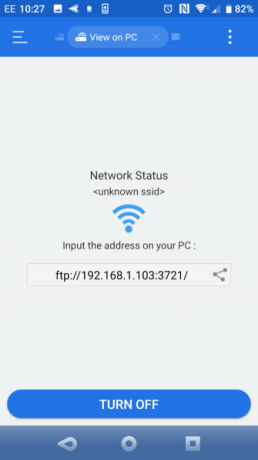
slavina Upaliti kako biste ga omogućili, kopirajte prikazanu FTP adresu u web preglednik (ili upravitelj datoteka) vašeg računala. Vidjet ćete strukturu mapa na vašem Android uređaju koja se može pregledavati. Ovdje je lako pronaći podatke koje želite podijeliti na računalu.
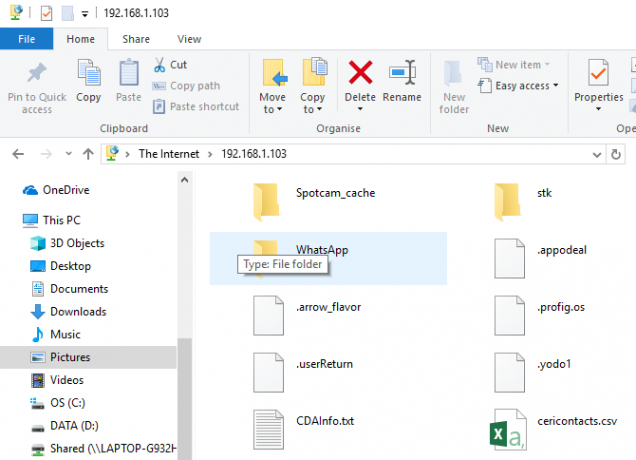
Nakon što ga pronađete, kliknite desnom tipkom miša i odaberite Kopiraj u mapu. Dođite do lokacije na računalu i kliknite u redu kopirajte podatke s telefona na računalo.
Ova je metoda slična korištenju USB-a, ali bez kabela. Iskoristiti naši savjeti za brže kopiranje u sustavu Windows 6 načina bržeg kopiranja datoteka u sustavu Windows 10Pitate se kako brže kopirati datoteke? Evo najboljih načina za ubrzanje prijenosa datoteka u sustavu Windows. Čitaj više ako trebate premjestiti te datoteke na drugo mjesto.
5. Prijenos datoteka s Androida na PC s USB kabelom
Opremljen samo telefonom i računarom? Imate li originalni USB kabel koji ste dobili s telefonom? (Uvijek je poželjno koristiti originalni kako biste izbjegli moguće probleme.)
Ovo je sve što vam je potrebno za prijenos datoteka s vašeg Android uređaja na vaše računalo u svom najosnovnijem obliku. Povezivanje telefona s računalom kabelom možda neće imati glatko korištenje aplikacije putem Wi-Fi-ja, ali je svakako učinkovito.
Kad prvi put povežete Android uređaj s računalom, vidjet ćete to Dopusti pristup obavijest. slavina dopustiti nastavite, a zatim povucite nijansu obavijesti prema dolje. Tražiti USB prijenos datoteka uključen i dodirnite ovo da biste pogledali sve postavke. Obavezno jesi Prijenos podataka odabrane tako da se uređaji mogu vidjeti.
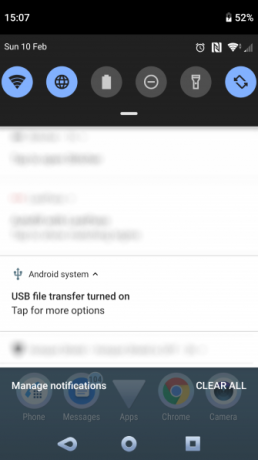

Zatim usmjerite pozornost na svoje Windows računalo. Otvorite File Explorer i potražite svoj Android uređaj unutra Ovo računalo. Možete ga identificirati po nazivu modela. Kada ste povezani, moći ćete pregledavati sadržaj telefona i kopirati podatke na svoje računalo.
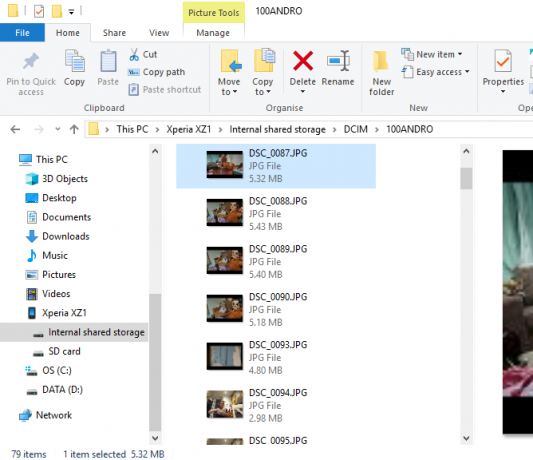
Imajte na umu da ako prvi put povezujete ove uređaje, Windows će prvo pokušati instalirati relevantne upravljačke programe. Vaš će telefon također moći instalirati Android upravitelj datoteka za vaše računalo putem USB-a za otvaranje kad god se telefon poveže.
6. Prijenos datoteka s Androida na računalo pomoću SD kartice

Druga osnovna metoda koja se ne muči s aplikacijama ili protokolima bežičnog umrežavanja jest kopiranje podataka na microSD karticu vašeg telefona. Ovo je posebno korisna opcija ako nemate USB kabel i želite ga jednostavno učiniti. No trebat će vam microSD na SD karticu i čitač kartica.
Jednostavno spremite datoteke na SD karticu svog telefona, a zatim isključite uređaj. Izvadite karticu, a zatim je umetnite u čitač kartica svog računala da biste vidjeli podatke.
Ako vaš telefon nema utor za microSD karticu, najsuvremeniji Android uređaji podržavaju USB OTG Što je USB OTG? 5 zgodnih načina kako to koristiti na AndroiduŠto je USB OTG i kako ga možete koristiti na Androidu? Objašnjavamo značajku i više načina za korištenje. Čitaj više . Jednostavno povežite USB čitač SD SD kartica na svoj telefon pomoću USB OTG adaptera.
7. Prijenos datoteka preko Cloud Cloud Storage ili e-pošte
Kao krajnje sredstvo možete iskoristiti dvije svakodnevne vrste aplikacija.
Pomoću usluga oblaka poput Dropboxa i Google diska mogli ste prenijeti podatke na svoje računalo bez da to znate.
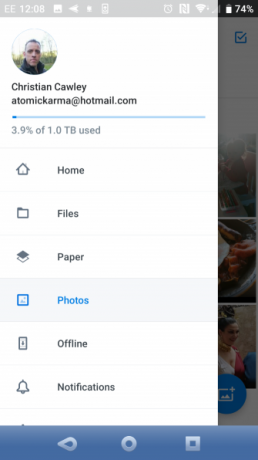
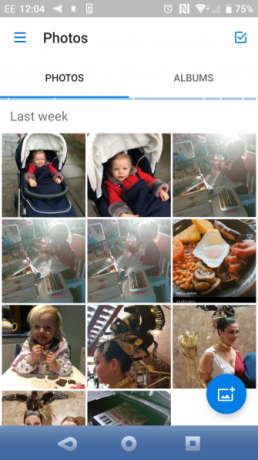
Na primjer, Dropbox i Google Drive nude automatsko učitavanje fotoaparata. Ako na računalu imate instaliran klijent usluge oblaka, fotografije će se automatski sinkronizirati na vaše računalo.
Slične značajke dostupne su i za ostale usluge oblaka. Možete kopirati bilo koje podatke u oblak mapu na Android uređaju i sinkronizirati ih sa sustavom Windows.

E-pošta bila je prva općenito korištena metoda prijenosa podataka bez diska između uređaja i mnogima ostaje korisna opcija. Sve što trebate učiniti je priložiti podatke na e-poštu na svom telefonu i poslati ih sebi.
Zatim na računalu pristupite toj poruci i možete preuzeti datoteku. Iako je ovo brza i prljava metoda, prilično je nespretna. Bilo koja od gore navedenih opcija puno je bolja ako to morate činiti često.
Prijenos datoteka s Androida na računalo je jednostavan
Uz toliko različitih načina prijenosa podataka bilo koje veličine s vašeg telefona ili tableta na Windows PC, zaista ste razmaženi zbog izbora. Jedini problem koji biste sada mogli imati je odlučiti koju metodu želite. Usput, možete i vi šaljite tekstove s Androida na vaše računalo.
Ako tražite načine prijenosa datoteka s drugih platformi, pogledajte sljedeće najbrži načini prijenosa datoteka između računala i mobilnih uređaja Najbrži načini prijenosa datoteka između računala i mobilnih uređajaPrijenos datoteka s računala na mobilni je jednostavno napraviti. Ovaj članak govori o pet načina brzog prijenosa između računala i mobilnih uređaja. Čitaj više .
Christian Cawley je zamjenik urednika za sigurnost, Linux, DIY, programiranje i objašnjene tehnologije. Također proizvodi Really Korisni Podcast i ima veliko iskustvo u podlozi za radnu površinu i softver. Christian koji je suradnik časopisa Linux Format, Christian je majstor Raspberry Pi, ljubitelj Lego i ljubitelj retro igara.